スマートフォンを機種変更する際、「今使っているBraveブラウザのデータは新しい端末にちゃんと移行できるのだろうか?」と不安になる方は少なくありません。
特に、広告を見ることで得られるBrave Rewards(BATリワード)の報酬や、お気に入りに登録したブックマーク、保存されたパスワードなどが消えてしまったら困りますよね。
実は、Braveブラウザは同期機能や外部ウォレット連携をうまく使えば、機種変更時のデータ引き継ぎが可能です。
ただし、設定を間違えたり、事前準備をせずに新しいスマホでBraveを起動してしまうと、一部のデータが復元できなくなるリスクもあるため注意が必要です。
本記事では、iPhoneとAndroid、それぞれの端末でBraveブラウザを安全に引き継ぐ方法をわかりやすく解説します。
また、特に重要なBATリワードの扱い方や同期手順、よくあるトラブルとその回避法についても、初心者の方にも理解しやすい形で丁寧にご紹介していきます。
これから機種変更を予定している方や、すでに新しい端末に乗り換えたけれどBraveのデータがうまく移行できずに困っている方は、ぜひ最後までご覧ください。
Braveの機種変更で引き継がれるもの・されないもの
引き継がれる情報一覧(例:ブックマーク・設定など)
Braveブラウザでは、事前に「同期」設定を行っていれば、機種変更時にも一部のデータを新端末に引き継ぐことが可能です。
具体的には、ブックマーク、閲覧履歴、保存されたパスワード、拡張機能の一覧、表示設定(テーマやホーム画面など)が対象です。これらはBraveの「同期チェーン」に端末を登録し、同期パスフレーズを使って新しい端末で復元する形式になっています。
ただし、同期の設定をしていないまま旧端末を初期化してしまうと、これらのデータは復元できません。また、同期対象となる項目も自分でカスタマイズできるため、「同期されていると思っていたら、ブックマークだけだった」というケースもあります。
事前に設定画面から「何が同期されるか」をしっかり確認しておくことが大切です。
引き継がれない情報(例:リワード残高、ウォレットなど)
Braveで最も注意が必要なのは、同期対象にならない情報です。
特に重要なのが、Brave RewardsのBAT残高や、仮想通貨ウォレット(Brave Wallet)のデータです。これらは、端末ごとに個別で管理されており、単なるアプリインストールや同期設定では新端末に移行できません。
たとえば、BAT報酬が一定額貯まっていても、bitFlyerなどの外部ウォレットと連携していなければ、新しい端末に引き継ぐことはできません。
また、Brave Walletに関しては復元フレーズ(リカバリーフレーズ)を使わない限り、ウォレット内の資産も失われてしまいます。
このため、Braveを機種変更する前には、必ずウォレット情報のバックアップやBAT報酬の出金などを事前に済ませておくことを強くおすすめします。
また、Braveの中で利用していた拡張機能やテーマなどのカスタマイズ情報は一部反映されないことがあるため、必要に応じて再設定する準備もしておきましょう。
👉Braveの拡張機能についてはこちらで詳しく解説しています:Brave 拡張機能はスマホで使える?非対応の理由と代替手段を徹底解説
リワードの注意点(bitFlyer連携が必要)
Braveの広告報酬システム「Brave Rewards」で貯まったBAT(Basic Attention Token)は、端末ローカルで管理されています。そのため、bitFlyerとの連携をしていない場合、機種変更によってBATが消滅してしまうリスクがあります。
bitFlyerに連携していれば、Braveの内部で貯まったBATは毎月自動的にbitFlyerの口座に送金される仕組みになっているため、機種変更後も安心です。
新端末でBraveを再設定する際は、同じbitFlyerアカウントを使って再連携することで、BATの運用を再開できます。
また、Brave側の仕様として、1つのbitFlyerアカウントにつき接続できるデバイス数には上限がある点にも注意が必要です。複数台のスマホでBraveを利用している場合は、不要な端末の連携を解除してから新端末を接続するようにしましょう。
iPhoneからiPhoneへの機種変更方法
事前準備(アカウント連携・同期設定)
BraveブラウザのデータをiPhone間で引き継ぐには、旧iPhoneでの事前準備が重要です。まずは、Braveの同期機能を有効化しましょう。
設定画面から「同期」>「同期を開始」をタップし、同期チェーンの作成を行います。ここで表示される同期パスフレーズ(通常は24語のフレーズ)を必ず控えておいてください。これが新しい端末での復元に必要となります。
また、Brave RewardsのBATを貯めている場合は、bitFlyerなどの外部ウォレットとの連携を確認しておきましょう。
未連携だとBAT残高は新端末に引き継がれず失われてしまいます。bitFlyerに接続済みであれば、報酬は月次で自動的に送金されるため、機種変更後のリスクを避けられます。
iCloudによるアプリの自動復元も可能ですが、Braveの内部データは同期設定がないと復元できないことがあるため、手動での同期設定がより確実です。
新iPhoneでのインストールとログイン手順
新しいiPhoneにBraveブラウザをインストールしたら、同期設定の復元を行うことが最優先です。アプリを初めて起動した際、「既存の同期チェーンに参加する」という項目を選び、旧端末でメモした同期パスフレーズを入力してください。
これによって、ブックマークやパスワード、設定などの情報が新端末に復元されます。
また、bitFlyerと連携していた場合は、Brave Rewardsの画面から再度bitFlyerアカウントにログインし、接続を完了させておきましょう。これにより、報酬の自動受け取りも再開できます。
iCloudでBraveを復元していた場合でも、同期パスフレーズを再入力しない限り、一部のデータは読み込まれないため、必ず同期手順を踏むことが重要です。
同期がうまくいかないときの対処法
同期パスフレーズを入力してもデータが復元されない場合や、Brave Rewardsが反映されないケースでは、いくつかの原因が考えられます。
まず確認すべきは、同期対象の選択項目です。同期設定では「ブックマーク」「履歴」「パスワード」など、同期するデータ種別を手動で選択できるため、必要な項目がオンになっているかを確認しましょう。
また、ネットワーク環境の不安定さや、旧端末の同期設定が完了していない場合も、同期失敗の要因になります。Wi-Fiに接続した状態で同期を試し直す、または旧iPhoneのBraveを起動して同期ステータスを再確認するのが効果的です。
さらに、bitFlyer連携がうまくいかない場合は、アカウントの接続上限や、セキュリティ設定の影響で接続できないこともあるため、一度bitFlyer側の設定やメール認証を見直してみてください。
どうしても復元できない場合は、Brave公式サポートの「同期トラブル対応ガイド」を参照すると、具体的な解決策が得られるでしょう。
AndroidからAndroidへの機種変更方法
Googleアカウントとの同期確認
Android端末でBraveブラウザを利用している場合、Googleアカウントとの同期は一部のデータにのみ影響します。
たとえば、Braveブラウザ自体の同期機能とは別に、Googleアカウントを通じてBraveアプリのインストール履歴やアカウント情報が引き継がれることがあります。
しかし、ブックマークや履歴、保存パスワードなどのブラウザデータはBrave独自の同期機能に依存しているため、Googleアカウントの同期だけでは完全な移行はできません。
そのため、旧端末でBraveの設定画面にある「同期」オプションを開き、同期パスフレーズを発行し、メモしておくことが必要です。このフレーズを使えば、新しいAndroid端末でも簡単に同期チェーンへ参加できます。
Braveの設定バックアップ方法
Braveブラウザでは、Googleバックアップ機能によるアプリデータの復元が一部可能です。
ただし、前述のようにBrave内部の履歴やブックマークなどの情報はGoogleバックアップの対象外となっているため、確実に引き継ぐにはBraveの「同期」機能を使うのが基本です。
具体的な手順としては、旧端末で「設定」→「同期」から同期チェーンの作成を行い、同期フレーズ(24語)を保管します。
その後、新しいAndroid端末でBraveをインストールし、同期画面から「既存の同期チェーンに参加」を選び、メモしたフレーズを入力すれば復元が可能です。
また、Braveの中で利用していた拡張機能やテーマなどのカスタマイズ情報は一部反映されないことがあるため、必要に応じて再設定する準備もしておきましょう。
BAT残高の扱い方と注意点
AndroidでBrave Rewardsを利用している場合、BAT(Basic Attention Token)の残高は端末ごとに管理されており、機種変更だけでは自動的に引き継がれません。
そのため、事前にbitFlyerなどの外部ウォレットに連携しておくことが非常に重要です。連携済みであれば、貯まったBATは月に一度bitFlyer口座へ送金されるため、端末移行による損失を防げます。
新しい端末でもBrave Rewardsを利用したい場合は、Braveアプリ内でbitFlyerとの再連携が必要になります。また、bitFlyerは複数のデバイスでの接続に上限があるため、旧端末の連携を解除してから、新しい端末でログインすることをおすすめします。
さらに、BAT残高がBrave内部に留まったまま機種変更を行うと、未出金の報酬は失われてしまう可能性があるため、事前にbitFlyer口座への送金状況を確認しておくと安心です。
iPhone ↔ Android 間の移行は可能?
同期の制限と代替手段(PC経由 or 連携アカウント)
Braveブラウザは、クロスプラットフォームに対応しており、iPhoneとAndroid間のデータ移行も理論的には可能です。ただし、iOSとAndroidはアプリの管理方式やアクセス制限が異なるため、同期機能には一部制限や挙動の違いがあります。
Braveの「同期」機能は、同期チェーンによる端末グループの構築によって複数デバイス間でデータを共有するしくみです。この機能を活用すれば、iPhoneで使っていたBraveのブックマークやパスワードなどを、Android端末でも復元できます。
しかし、移行作業中に新しい端末でBraveをインストール後すぐに起動してしまうと、同期チェーンに参加するタイミングを逃しやすいという落とし穴があります。
そうしたリスクを避けるためには、一度PC版のBraveを同期中継の役割として使い、すべてのデバイス(旧iPhone・新Androidなど)を同じチェーンに参加させるという方法が有効です。
また、同期対象項目を「ブックマーク」「履歴」「パスワード」などに絞っておくことで、移行時のトラブルを軽減できます。
bitFlyerなど外部ウォレットの活用
iPhoneとAndroid間でBrave RewardsのBAT残高を引き継ぎたい場合、同期機能だけでは対応できません。なぜなら、BATは各端末ローカルで管理されており、OSをまたいで自動的に引き継ぐことは不可能だからです。
この課題を解決する最も安全な方法が、bitFlyerなどの外部ウォレットとの連携です。
Brave Rewardsの設定画面からbitFlyerアカウントを接続しておけば、貯まったBATは毎月自動的にbitFlyerの口座に送金され、デバイスやOSに依存しない資産管理が実現します。
機種変更前にBATの残高がある場合は、なるべくbitFlyerに送金されるまで待ち、それから端末移行するのがベストです。
新しいデバイス(たとえばAndroid)でも、再び同じbitFlyerアカウントを連携すれば、引き続き報酬を受け取ることができます。
なお、bitFlyerの接続可能端末数には上限があるため、移行前に旧端末での接続解除を行っておくのも忘れずに実施しましょう。
Brave Rewards(リワード)の引き継ぎ方法
bitFlyerに連携してBATを保管
Braveブラウザの広告報酬であるBAT(Basic Attention Token)は、端末ごとの「ローカルウォレット」で一時的に管理されています。そのため、機種変更の際に何も設定しないままだと、貯まっていたBATが失われるリスクがあります。
このリスクを避けるために最も確実な方法が、bitFlyerなどの外部ウォレットに連携してBATを毎月自動送金しておくことです。
Brave Rewardsの画面から「bitFlyerと連携」を選択し、bitFlyerアカウントでログインすることで、Brave内部のBATはbitFlyer口座に移されます。
この設定を済ませておけば、万が一端末を紛失したり、アプリが初期化されても、bitFlyerに蓄積されたBATは安全に保管されているため、後からアクセス可能です。
機種変更を考えている場合は、BATがあるうちにbitFlyer連携を済ませておくのが賢明です。
👉 BATの稼ぎ方や仕組みについては、こちらで詳しく解説しています:Brave BATはどのくらい稼げる?仕組みとリアルな収益例を初心者向けに解説
新端末でのbitFlyer再連携手順
機種変更後、新しい端末にBraveをインストールした際には、bitFlyerとの再連携が必要です。Brave Rewardsの初期画面で「ウォレットを連携」を選択し、bitFlyerのアカウント情報を使ってログインすることで、連携が完了します。
ただし、bitFlyerとの連携にはいくつかの条件があります。1つのbitFlyerアカウントにつき、接続できる端末の数には制限(通常4台まで)があります。そのため、旧端末での連携を解除してから、新端末を接続するのがスムーズです。
また、連携の途中でメール認証が必要になったり、bitFlyer側のセキュリティ設定によりログインがブロックされる場合もあるため、事前にbitFlyerのログイン情報や2段階認証の準備をしておくと安心です。
新端末でbitFlyer連携が完了すれば、翌月以降の報酬も引き続きbitFlyerに送金されます。
未認証ウォレットに残ったBATはどうなる?
Braveを使い始めたばかりで、まだbitFlyerと連携していない状態のままBATを貯めている方も多いと思います。このような未認証ウォレットに残ったBATは、基本的にその端末に閉じた状態で保管されています。
機種変更時にアプリを削除してしまうと、それまでに貯めたBATは復元できなくなる可能性が高いです。
Brave側では「ローカルウォレット」としてデバイス内で一時管理しているため、端末が変わるとウォレット情報も初期化されます。bitFlyerなど外部ウォレットに連携していない限り、未認証BATの移行手段は用意されていないのが現状です。
そのため、まだ連携していない方は、最低支払額に達する前でも早めのbitFlyer連携を検討することを強くおすすめします。そうすれば、貯まったBATが外部で管理され、安全に資産として残せるようになります。
よくある質問(FAQ)
Braveの機種変更時にすべての履歴は消える?
いいえ、事前に「同期設定」を行っていれば、履歴やブックマーク、保存されたパスワードなどは新しい端末に引き継がれます。
Braveは同期機能を用いてクラウド上でデータを共有できるため、旧端末で同期チェーンを作成し、新端末で同じパスフレーズを入力することで、自動的にデータが復元されます。
ただし、同期を有効にしていない場合や、旧端末のデータを消してしまった場合は、ローカルデータが失われてしまい復元不可となることも。機種変更前には、必ず同期の有効化を確認しておきましょう。
リワードは複数端末で共有できる?
Brave Rewards(BAT)は端末ごとに個別管理されているため、基本的には複数端末で共有することはできません。たとえば、スマホとPCでBraveを使っていても、それぞれの端末で得たBATは独立したウォレットに蓄積されます。
ただし、すべての端末でbitFlyerなどの外部ウォレットと連携しておけば、BAT報酬は月ごとに同じbitFlyerアカウントに送金され、結果的に統合される形になります。
この方法なら、複数端末で獲得したBATを一つの場所にまとめて管理できます。
同期パスフレーズを忘れた場合の対処法は?
同期パスフレーズ(24語)は、Braveの同期データを復元する唯一の手段です。これを忘れてしまった場合、既存の同期チェーンに新端末を参加させることはできません。そのため、同期を一から再設定する必要があります。
旧端末が手元にある場合は、再度Braveの設定画面から「同期」>「同期パスフレーズを表示」でフレーズを確認し、控えておきましょう。
もし旧端末もすでに初期化・紛失している場合は、残念ながら過去のデータは復元できませんので、新たに同期チェーンを作り直すことになります。
パスフレーズは必ずバックアップを取り、失くさないように保管しておくことが、安心してBraveを使い続けるための基本です。
🔰 Braveを使って「もっと安全に、もっと自由にネットを楽しみたい」と感じた方へ

Braveは広告をブロックし、快適でプライバシーに配慮したブラウジング体験を提供してくれる優れたブラウザです。
でも実は、「ブラウザだけ」では守りきれないリスクや制限もあるんです。
🛡️ セキュリティ:フリーWi-Fiや追跡からあなたを守る

カフェやスーパー、ホテルなどで何気なく使っているフリーWi-Fi。実は、通信内容が第三者に盗み見られるリスクがあることをご存じですか?
場合によっては、IPアドレスからあなたの位置情報や閲覧履歴が特定されてしまうこともあります。
実は私も、よくイオンに行くのですが、地下や一部の売り場では携帯の電波が弱く、フリーWi-Fiを使わざるを得ない場面が多くありました。
でも当時は、VPNの存在すら知らず、そのまま接続していたんです。
今思えば、ちょっと無防備すぎたなと感じています。
VPNを使えば通信内容がしっかり暗号化され、第三者に盗み見られるリスクを大幅に減らすことができるんです。
つまり、外出先でも安心してフリーWi-Fiを使えるようになるというわけですね。
🌏 海外限定のコンテンツも視聴できる!

出典:スタジオジブリ
VPNの魅力は、セキュリティ対策だけではありません。
接続先の国を自由に切り替えることで、日本では視聴できないNetflixの海外カタログにもアクセスできるんです。
たとえば、「子どもにジブリ作品を見せてあげたいな」と思っても、
日本のNetflixやAmazon Primeでは配信されておらず、TSUTAYAなどのレンタルショップに頼るしかないのが現実ですよね。
でもVPNを使えば、海外のNetflixに接続するだけで、スタジオジブリ作品がいつでも視聴可能になります。
さらに、「ハリーポッター」シリーズ全作や、ディズニーの地域限定作品など、
日本では見られない映画やアニメも、VPNがあれば自宅からすぐに楽しめるようになるんです。
🚀 Brave × VPNで、もっと自由でもっと安全なネット体験を
「広告なしで快適に観たい」「見たかったあの作品を今すぐ楽しみたい」
そんな願いを叶えてくれるのが、VPNとBraveブラウザの組み合わせです。
Braveなら煩わしい広告を自動でブロックしてくれるので、ストレスなく動画視聴ができるうえに、プライバシーもきちんと守られます。
VPNで世界中のコンテンツにアクセスしながら、Braveで安全・快適にネットを楽しむ。
そんな、自由で安心なインターネット環境を、あなたの暮らしにも取り入れてみませんか?
🌟 NordVPNを月額440円で使えるのは今だけ!(最大70%OFFキャンペーン中)
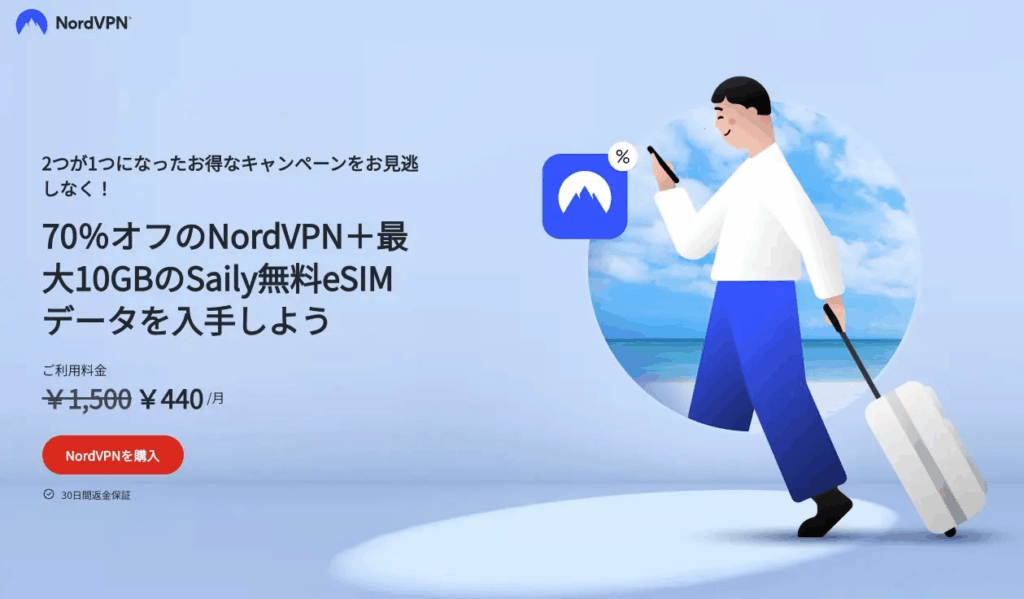
「VPNは高いんでしょ…?」と感じている方に朗報です。
現在、NordVPNでは2年プラン+最大70%OFFの超お得なキャンペーンを実施中!
なんと、通常月額1,500円以上かかるところが、実質たったの
👉 月額440円(税込相当)で利用できるチャンスです。
この割引を使えば、以下の特典がすべて付いてきます。
✅ 2年プランが最大70%OFF
✅ 30日間の返金保証付きでリスクゼロ
✅ 高速&高セキュリティのグローバルVPNネットワーク
✅ ストリーミング視聴・海外コンテンツアクセス・フリーWi-Fi対策に最適
「2年後に高額な更新が来るのが不安…」という方も、契約更新の前にこのキャンペーン価格で新たに申し込みをすることで、長期的にお得に使い続けることが可能です。
🟡 まだ契約していない方は、今が新規申し込みの絶好のチャンスです!
👇 今すぐチェックして、特別価格で始めましょう!
✅ 月額440円の特別価格はこちら👇
\ 月額1,500円→今だけ440円!/
🔒 30日間返金保証つき。はじめてのVPNでも安心して始められます。
まとめと今後の展望
Braveブラウザをスマートフォンで使っている方にとって、機種変更時のデータ引き継ぎは非常に重要なポイントです。
特に、広告報酬として貯めたBAT(Brave Rewards)や、保存したブックマーク・パスワード・設定などは、端末の初期化や切り替えによって消えてしまうリスクがあります。
本記事で解説した通り、Braveの機種変更では「同期機能の活用」と「外部ウォレット(bitFlyerなど)との連携」が成功の鍵を握ります。
同期を正しく設定すれば、ブックマークや履歴は新しい端末にもスムーズに引き継がれます。また、BAT報酬はbitFlyerと連携することで、端末に依存せず安全に資産として保存可能になります。
初めて機種変更を行う方にとっては、やや複雑に感じるかもしれませんが、一つひとつ丁寧に設定すれば大きなトラブルは避けられます。
特に同期パスフレーズやbitFlyerアカウント情報の管理には十分注意を払いましょう。
今後、Braveはより多くのユーザーに向けて、クラウド連携やアカウントベースでのデータ保存の拡充が期待されています。
将来的には、複数端末間のリワード統合や、自動同期の精度向上なども進むと見られており、ユーザーの利便性はさらに高まっていくでしょう。













